
Harry James
0
1269
1
Jednou z největších nedostatků systému Windows by mohla být vaše záchrana, pokud byste náhodou smazali důležitý soubor: Systém souborů Windows ve skutečnosti soubory neodstraňuje. Dokud nebudou přepsány, lze smazané soubory obnovit.
Takže jste právě dokončili tezi a omylem jste ji poslali do země vymazaných souborů a zničili sny? Možná jste ztratili všechny fotografie ze své tříměsíční letní dovolené - ne tak zdrcující jako smazaný dizertační práce, ale přesto bolestivé. Nebo snad soubor, který jste smazali, nebyl tak důležitý, ale přesto ho chcete zpět. Soubory nemusí být ve vašem koši, ale stále existuje naděje pro vás.
Pro ty z vás na Windows, tam jsou některé nástroje, které mohou obnovit smazané soubory, a to s docela dobrou úspěšností, tak se zhluboka nadechněte a uvolněte se. Vyzkoušejte tyto nástroje a zjistěte, zda nemůžete ztracená data přivést zpět z hrobu. Ne na Windows? Existují také nástroje specifické pro platformu, ale Pandora Recovery bude v tomto seznamu jedinou možností, která se vás týká.
POZNÁMKA: Nejlepší způsob, jak se chránit proti náhodnému vymazání nebo ztrátě dat, je pravidelné zálohování důležitých souborů. Alespoň byste měli zálohovat až tři nezávislé zdroje (např. E-mail, cloud a flash disk) a zálohy by se měly ukládat každý týden, ne-li denně. Zálohování může být bolest v zadku, ale když přijde den a budete muset obnovit něco ztraceného, děkujeme vám milionkrát za to, že jste se o ně pilně starali.
Jak funguje mazání souborů ve Windows
Je zajímavé, že smazaný soubor - ten, který zašel dále než v koši - lze obnovit, že? U těchto náhodných vymazání je to záchranář, ale je to otvírák očí, když si uvědomíte, že něco, o čem si myslíte, že bylo pryč k dobrému, by se ve skutečnosti mohlo stále obnovit. Proč je to možné?
Souvisí to se způsobem, jakým systém Windows zpracovává svá data v systému souborů. Logicky by se dalo předpokládat, že odstranění souboru povede k tomu, že Windows vymaže část pevného disku (nebo jednotky SSD), kterou soubor zabírá, že? Pokud by to byla pravda, zotavení by bylo extrémně obtížné, ne-li nemožné. Ve skutečnosti však systém Windows označuje tuto část jednotky jako “připraven k přepsání.”
Systém Windows tuto část jednotky bude vnímat jako prázdnou, ale skutečná data jsou stále k dispozici. Vzhledem k tomu, že váš počítač spotřebuje více místa, ať už stažením nebo kopírováním souborů, nebo pouze běžnou údržbou, budou data zapsána do těchto bezplatných sekcí. Je to v tom okamžiku, kdy data pocházejí “smazáno” natrvalo pryč.
Program obnovy pak funguje tak, že půjde na pevný disk a pokusí se obnovit tyto smazané, ale ne opravdu smazané soubory zpět do stavu, který systém rozpozná. Jednou z často kladených otázek je, jak lze trvale smazat soubory, aby se to obešlo, a existují pro to programy, ale tento příspěvek je pouze o obnově těchto souborů, než jsou pryč navždy..
Obnovit předchozí verzi
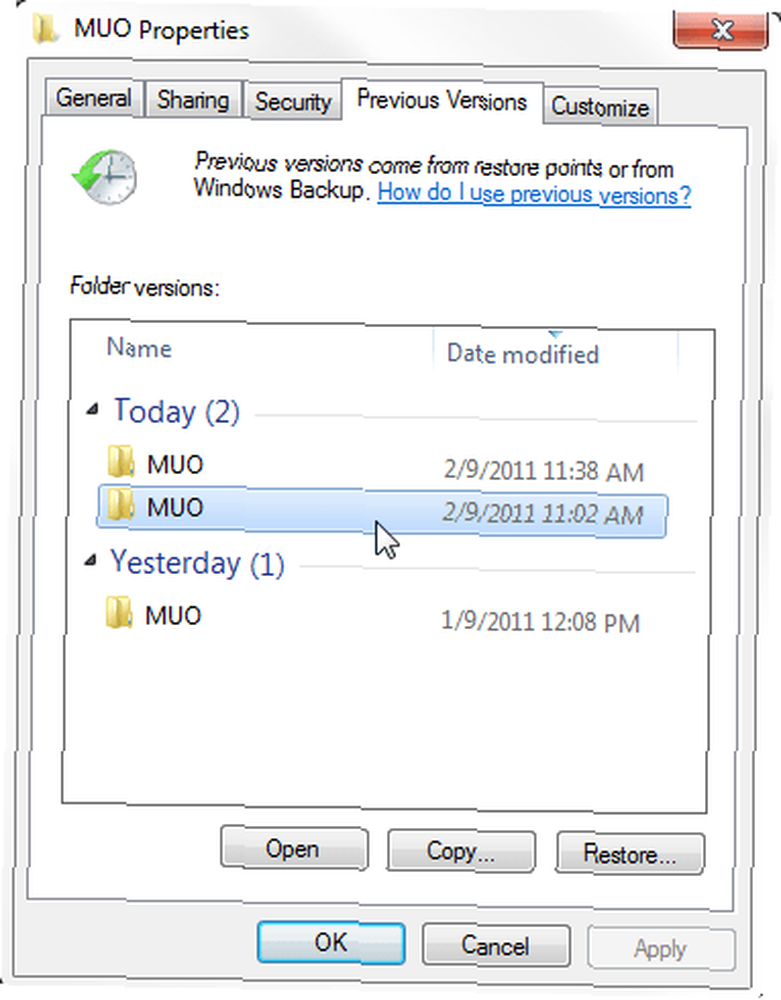
Počínaje systémem Windows 7 je operační systém dodáván s nástrojem s názvem Obnovit předchozí verze. Aby to fungovalo, musíte povolit funkci Ochrana systému, která automaticky vytvoří body obnovení v nastaveném období. Tyto body obnovení se používají pro sledování verzí souborů.
Skvělá věc je, že tato funkce také sleduje historii složek, nejen souborů. Chcete-li obnovit smazaný soubor, můžete přejít do složky, ve které bylo umístěno, a znovu prohlédnout předchozí verzi uvedené složky, aby bylo možné uložit předchozí verzi tohoto souboru. Podrobnější pohled na tento proces najdete v přehledu společnosti Yaara o nástroji Obnovení předchozích verzí systému Windows 7 Jak obnovit obnovené soubory pomocí nástroje Obnovení předchozích verzí systému Windows 7 Obnovení odstraněných souborů pomocí nástroje Obnovení systému Windows 7 pomocí předchozích verzí Všichni víme, jak je důležité zálohy. Pokud jsme to jednou slyšeli, slyšeli jsme to milionkrát. Vždy mějte zálohy, vždy ukládejte po každé změně, vždy použijte Dropbox (nebo něco podobného) k uložení předchozích… .
Recuva
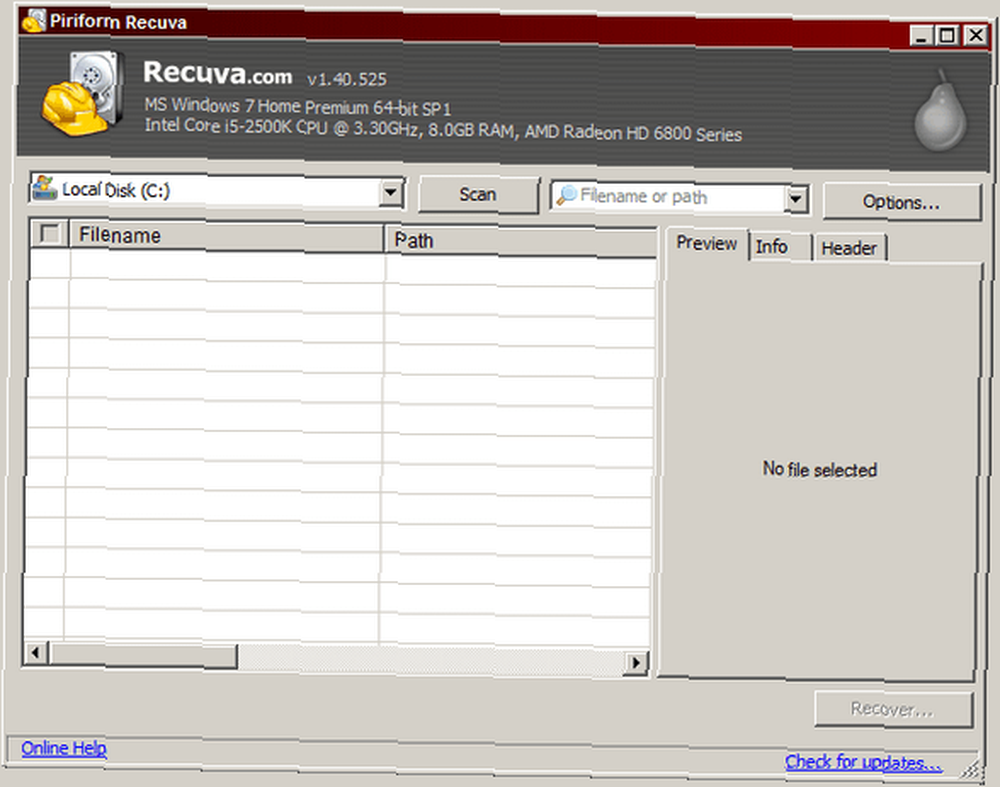
Pokud jde o programy na obnovu souborů třetích stran, je Recuva pravděpodobně nejoblíbenější. Není divu, že je to jeden z mnoha produktů, které nabízí sada nástrojů Piriform Piriform vám dává kontrolu nad PC Maintanence [Windows] Piriformova sada nástrojů vám dává kontrolu nad PC Maintanence [Windows] Jednotlivé nástroje jako CCleaner a Defraggler získal jejich spravedlivý podíl pozornosti tady na MUO, a zaslouženě tak. Jako větší obrázek, Piriform (mozky za těmito dvěma kusy softwaru a další)…, vývojový tým za hity jako CCleaner a Defraggler, oba vystupovali na naší stránce Best Windows Software.
Recuva má přímé rozhraní, je snadno ovladatelný a pracuje velmi dobře při obnově smazaných souborů. Funguje tak, že prohledá jeden z vašich disků a zobrazí všechny ztracené soubory, které lze obnovit, a obnova je stejně snadná jako kliknutí na tlačítko. Není to o nic jednodušší.
Recuva dokonce přichází v přenosné verzi, takže si ji můžete vzít kamkoli s sebou. A pokud chcete jít opačným způsobem - smažte soubory, aniž byste ponechali potenciál pro jejich obnovení - Recuva to dokáže také. Recuva je zdarma pro osobní použití, ale přichází bez podpory. Za prioritní technickou podporu můžete zaplatit 24,95 $ a za technickou podporu na úrovni podniku 34,95 $.
Pandora zotavení
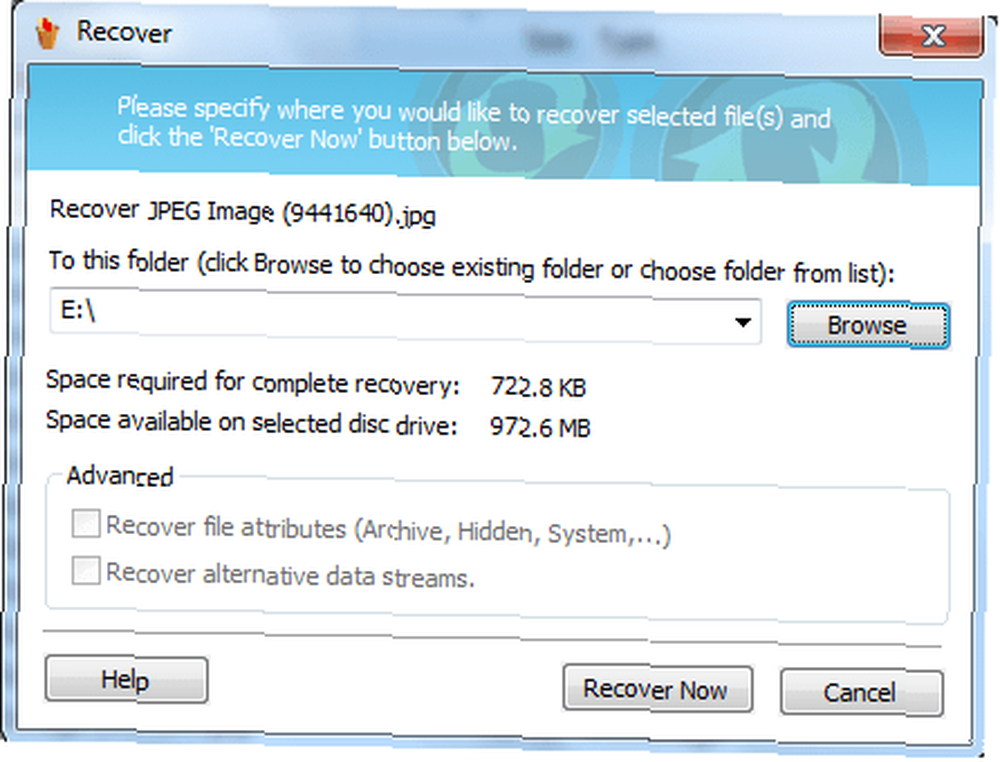
Když Tim omylem smazal soubory v hodnotě 17 GB, použil Pandora Recovery Obnovení ztracených dat zdarma pomocí Pandora Recovery [Windows] Obnovení ztracených dat zdarma pomocí Pandora Recovery [Windows] Včera v noci jsem omylem vymazal 17 GB dat chybným stiskem Shift + Del, způsobující klasický „oh sh * t !!“ moment. Rozhodl jsem se „trvale smazat“ složku, přeskočit Koš a okamžitě uvolnit nějaké ... abych ty soubory vrátil z mrtvých. Pandora Recovery, který není zaměňován s aplikací internetového rádia, je nástroj, který umožňuje obnovit smazané soubory buď hledáním konkrétního souboru nebo složky NEBO procházením systému souborů pro data, která lze obnovit. Vyhledávací kritéria zahrnují názvy souborů, velikosti souborů, data vytvoření souboru a poslední přístupová data souboru.
Nemusí to být nejrychlejší program obnovy - k získání 17 GB, které prohrál, trvalo asi 45 minut, ale je to efektivní. Jedna skvělá věc, o obnovení Pandora je, že si můžete zobrazit náhled souboru (pokud se jedná o obrázek nebo text), než ho obnovíte, což je skvělé pro zajištění, že dostáváte zamýšlený soubor.
PhotoRec
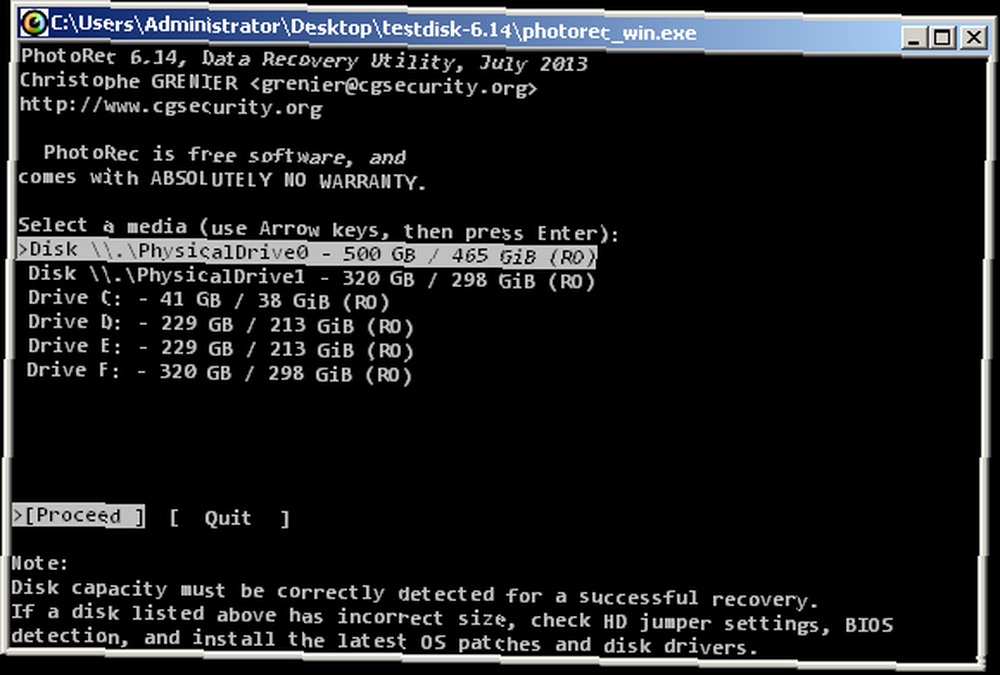
PhotoRec, což je zkratka pro “obnova fotografií,” začal jako nástroj pro obnovu fotografií, které byly omylem smazány. V dnešní době se vyvinula, aby získala více než jen fotografie, a někteří by tvrdili, že je to nejlepší nástroj pro obnovu. Je dodáván ve dvou sadách s TestDiskem, nástrojem pro obnovu celých diskových oddílů, ale můžete jej ignorovat, pokud jej nikdy nebudete muset použít..
Jak efektivní může být PhotoRec, má jednu obrovskou nevýhodu: neexistuje žádné grafické rozhraní pro jeho použití. Je to všechno na konzole, což by mohlo být přijatelné pro vás čtenáře, kteří jsou počítačovými veterány, ale může být trochu těžší se učit, pokud nemáte mnoho zkušeností s příkazovým řádkem. Nevýhodou je, že PhotoRec lze provozovat na Windows, Mac a Linuxu, pokud máte oprávnění správce nebo root..
Chcete se podívat hlouběji? Podívejte se na Timovu recenzi PhotoRec Obnovení náhodně smazaných souborů z jakéhokoli OS pomocí PhotoRec [Windows, Mac a Linux] Obnovení náhodně smazaných souborů z libovolného OS pomocí PhotoRec [Windows, Mac a Linux] V červnu jsem přešel z kombinace Windows a Linux do značné míry využívají výhradně OS X a jsou do značné míry obeznámeni se softwarem Windows (a bolestně si uvědomují nedostatek mnoha Linux… .
Závěr
Všechno k tomu patří: pokud omylem vymažete některé soubory mimo Koš, nevydělejte. Stále máte možnosti. Pokud nechcete instalovat programy třetích stran, můžete dát Obnovit předchozí verzi vyzkoušejte. Pokud chcete něco jednoduchého a přímočarého, doporučuji Recuva následován Pandora zotavení, ale pokud vám záleží na rozhraních a chcete rovnou sílu, jděte na PhotoRec.
Už jste použili některý z těchto programů? Pokud ne, můžete doporučit další? Máte nějaké zajímavé příběhy o náhodných vymazáních? Sdílejte je s námi v komentářích!
Image Credits: Dva klíče Via Flickr











